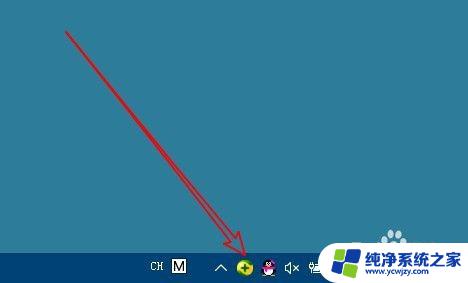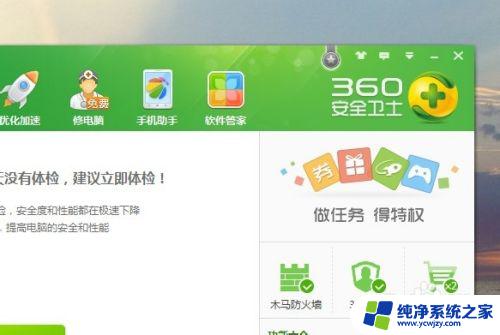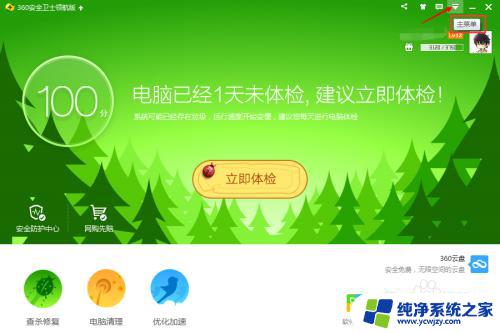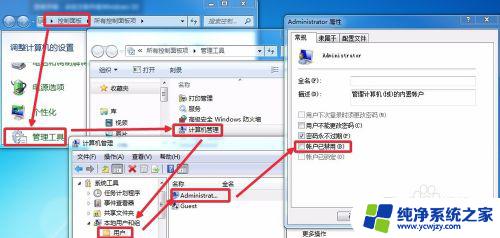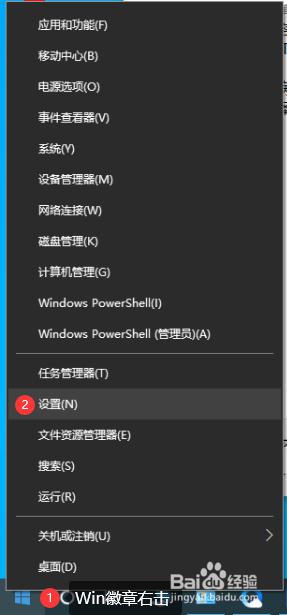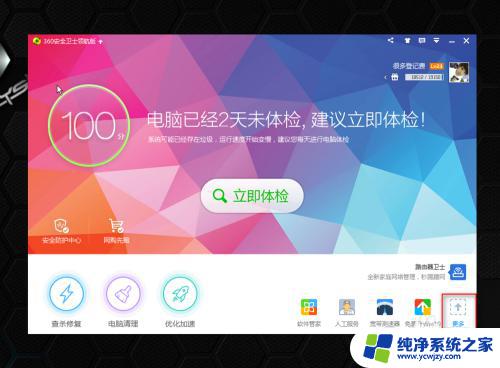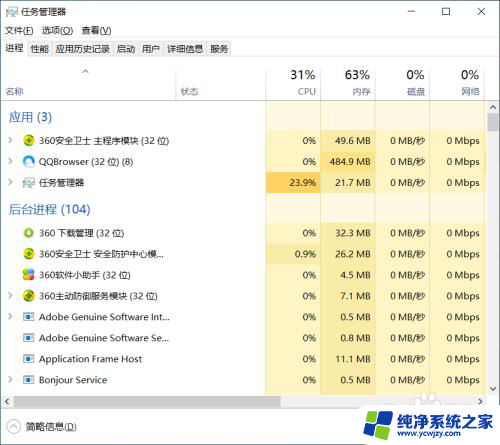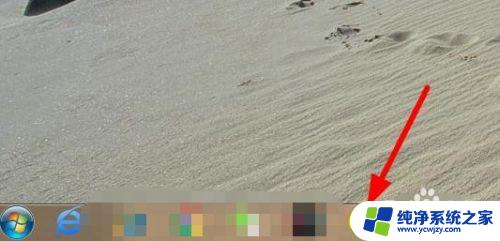360安全卫士如何设置最好 360安全卫士的流畅电脑设置步骤
360安全卫士如何设置最好,在如今数字化时代,电脑已经成为人们生活中不可或缺的一部分,然而随之而来的是各种各样的网络安全问题。为了保护我们的电脑和个人隐私,选择一款可靠的安全软件就显得尤为重要。而360安全卫士作为国内领先的安全软件之一,以其强大的功能和高效的性能而备受赞誉。那么如何设置360安全卫士才能达到最佳效果呢?本文将介绍360安全卫士的流畅电脑设置步骤,帮助您充分利用该软件的优势,提升电脑的安全性和流畅度。
操作方法:
1.首先,打开360安全卫士主界面。点击右上角的三条横线,然后在弹出的菜单中点击“设置”。
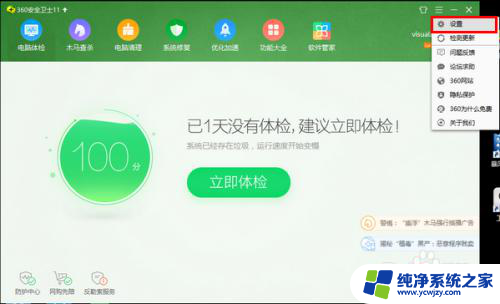
2.在 360 设置中心窗口中,展开基本设置项,再点击“用户体验改善计划”。
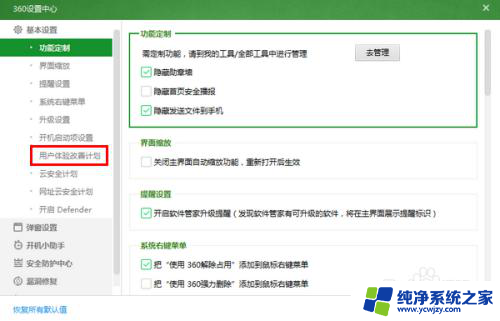
3.将“用户体验改善计划”下的“参加360用户体验改善计划”去除勾选。
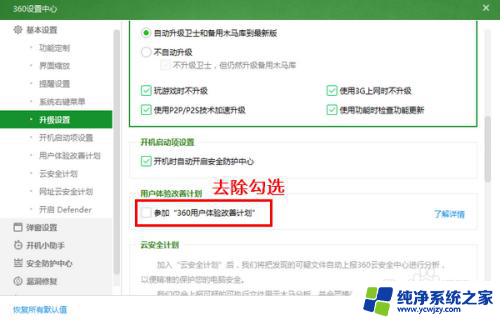
4.如果你选择“参加360用户体验改善计划”,它将自动在后台收集和上传你的使用数据。在一定程度上会占用系统资源,拖慢系统速度。
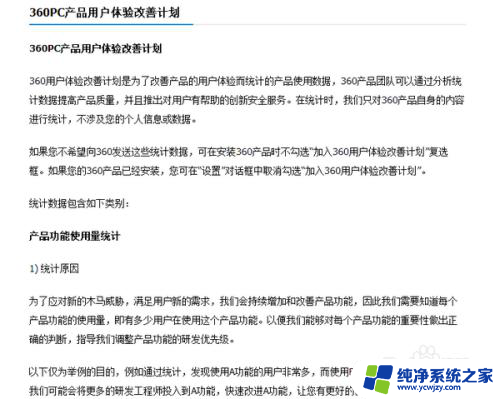
5.接着,再转到“弹窗设置”下的“产品推荐提示”,勾选“关闭产品推荐提示”。
当我们关掉此项时,在一定程度上可以减低不知不觉被安装上 360 全家桶的风险。当然了,如果在电脑上安装了360全家桶,你的系统要想不卡那可就有点困难了。
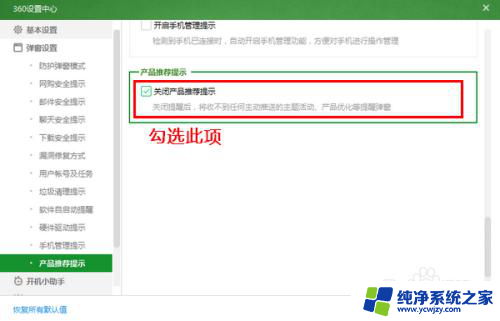
6.最后,转到“安全防护中心”下的“核晶防护”,点击“核晶防护”栏目中的“去管理”按钮。
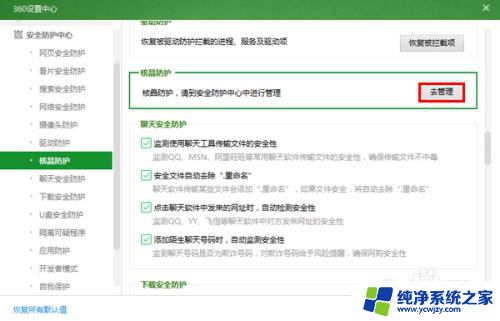
7.在打开的安全防护中心窗口中,确保核晶防护没有开启。
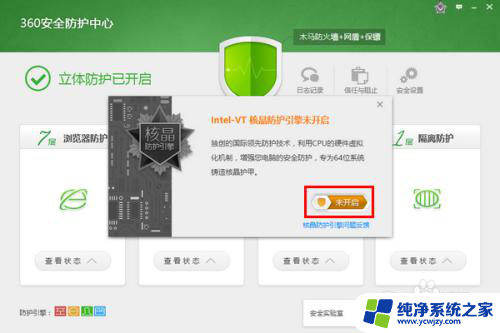
8.之所以不开启核晶防护,主要有两个原因:
1、即使硬件上支持,核晶防护也会消耗较多的系统资源
2、核晶防护的兼容性目前还不是太好,很容易造成少部分软件运行出现问题
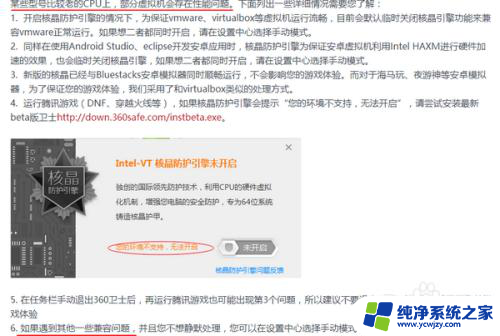
以上就是360安全卫士的最佳设置方法,如果您遇到类似的情况,请参照本文提供的方法进行处理,希望对您有所帮助。